Cara mencadangkan profil browser Brave

Panduan lengkap untuk mencadangkan dan memulihkan profil pengguna di browser Brave dengan langkah-langkah yang jelas dan aman.
Membuka program dengan hak akses root di Linux terkadang diperlukan, karena sifat keamanan pada platform. Faktanya adalah, beberapa operasi tidak mungkin dilakukan dengan pengguna biasa (hal-hal seperti mengelola file di folder Root, memformat hard drive, atau mengedit file sistem muncul dalam pikiran.)
Ada beberapa cara untuk membuka program dengan akses Root di Linux. Dalam panduan ini, kami akan menunjukkan caranya. Namun, perlu diingat: untuk memulai program dengan akun Root , Anda harus mengaktifkannya terlebih dahulu. Jika Anda menggunakan OS Linux dengan akun root yang dinonaktifkan, ikuti petunjuk di bawah ini untuk mempelajari cara mengaktifkannya.
Aktifkan akun Root
Luncurkan jendela terminal dengan menekan Ctrl + Alt + T atau Ctrl + Shift + T pada keyboard. Kemudian, dengan asumsi sistem Anda memiliki hak istimewa sudo , gunakan perintah sudo -s untuk masuk ke sesi yang ditinggikan.
sudo -s
Selanjutnya, ketik passwd untuk memaksa reset kata sandi akun Root pada sistem.
paswd
Tetapkan kata sandi baru di PC Linux Anda untuk akun Root. Namun perlu diingat, bahwa itu harus aman. Setelah kata sandi baru ditetapkan, akun Root dapat diakses sekali lagi.
Buka program dengan Root – Terminal
Cara tercepat dan biasanya paling dapat diandalkan untuk meluncurkan program dengan hak akses Root adalah masuk ke Root di terminal, dan kemudian jalankan nama program sebagai perintah.
su -
Setelah Anda mendapatkan akses root di sesi terminal, Anda akan dapat memulai sebuah program. Jadi, misalnya, jika Anda ingin mengakses pengelola file Gnome dengan akses Root, Anda harus menjalankan perintah nautilus di terminal.
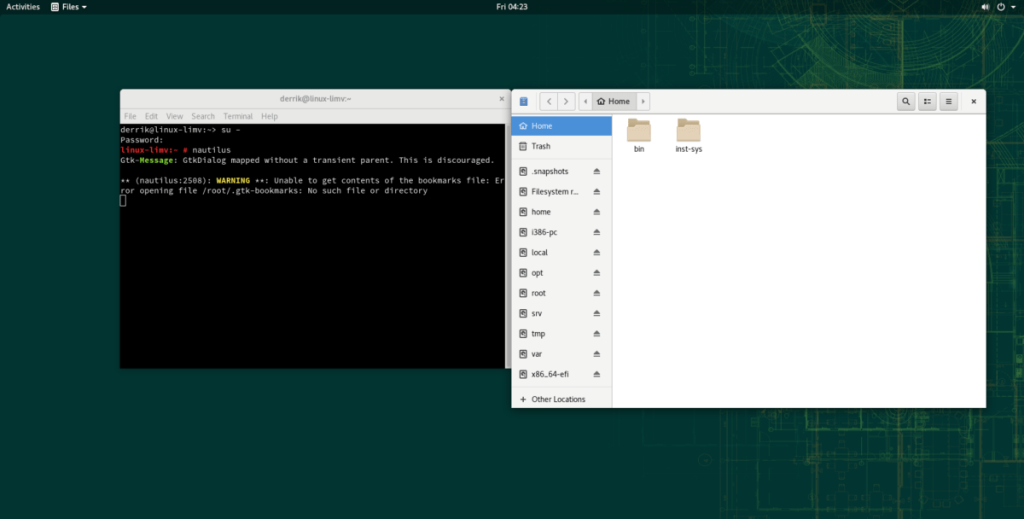
nautilus
Jadi, ingat. Masuk sebagai Root kemudian mulai aplikasi dengan:
nama program
Sebagian besar program dapat dengan cepat memulai dengan hak pengguna super jika Anda adalah Root. Meskipun demikian, harap diingat, metode jendela terminal tidak 100% dapat diandalkan. Karena sifat dari baris perintah di Linux, beberapa aplikasi tidak dapat berjalan.
Tidak ada cara untuk mendeteksi program apa yang bekerja dengan metode ini dan apa yang tidak. Cara terbaik untuk menentukan adalah dengan coba-coba. Padahal, jika sebuah program menolak untuk diluncurkan sebagai Root di terminal, itu akan mengatakannya di baris perintah.
Buka program dengan Root – Pkexec
Pada kebanyakan sistem operasi Linux, ketika sebuah program perlu dijalankan sebagai Root, prompt kata sandi akan muncul. Prompt ini menginstruksikan pengguna untuk memasukkan kata sandi akun mereka. Kemudian, aplikasi diluncurkan dengan hak istimewa yang lebih tinggi. Peluncuran program di desktop dengan cara ini semua dimungkinkan berkat alat Pkexec.
Meluncurkan program dengan cara ini bukanlah sihir. Cukup mudah untuk memulai hampir semua aplikasi yang terinstal di desktop Linux Anda dengan alat ini.
Untuk menggunakan pkexec, tekan Alt + F2 pada keyboard. Kombo keyboard ini akan memulai jendela peluncuran cepat di lingkungan desktop Anda.
Setelah jendela luncur cepat terbuka di desktop, tulis perintah pkexec , diikuti dengan nama program yang ingin Anda luncurkan.
Misalnya, untuk meluncurkan manajer partisi Gparted sebagai Root, Anda akan melakukan:
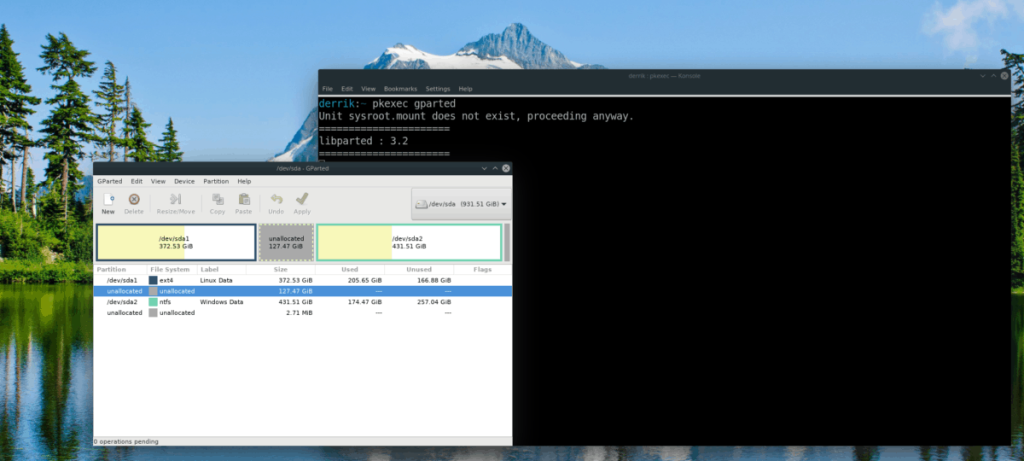
pkexec gparted
Cukup ikuti sintaks perintah seperti di bawah ini, dan hampir setiap program akan diluncurkan sebagai Root.
nama program pkexec
Tidak ingin menggunakan bilah luncur cepat di desktop Linux? Anda juga dapat meluncurkan aplikasi sebagai Root melalui alat pkexec di terminal. Cukup luncurkan sesi terminal dengan menekan Ctrl + Alt + T atau Ctrl + Shift + T . Kemudian, lakukan:
nama program pkexec
Buka program dengan Root – Gksu
Jauh sebelum alat Pkexec menggantikannya, ada Gksu. Ini berfungsi identik dengan cara Pkexec, tetapi pengelola distribusi Linux memutuskan untuk membuangnya, karena tidak berfungsi dengan baik. Karena itu, jika Anda tidak suka menggunakan Pkexec dan membutuhkan cara untuk meluncurkan program sebagai Root, itu masih berfungsi.
Sayangnya, Gksu tidak diatur pada banyak repositori perangkat lunak distribusi Linux modern, karena tidak banyak digunakan. Sampai sekarang, Debian 7-9 mendukungnya, OpenSUSE LEAP (42.3 dan 15.0) dan Tumbleweed mendukungnya. Ubuntu 16.04 LTS juga melakukannya.
Untuk menginstalnya, buka terminal dan masukkan perintah yang sesuai dengan sistem operasi Anda.
Ubuntu 16.04 LTS
sudo apt install gksu
Debian
sudo apt-get install gksu
OpenSUSE LEAP 15.0
sudo zypper addrepo https://widehat.opensuse.org/opensuse/repositories/GNOME:/Apps/openSUSE_Leap_15.0/ gnome-apps Sudo zypper install gksu
OpenSUSE LEAP 42.3
sudo zypper addrepo https://widehat.opensuse.org/opensuse/repositories/GNOME:/Apps/openSUSE_Leap_42.3/ gnome-apps Sudo zypper install gksu
OpenSUSE Tumbleweed
sudo zypper addrepo https://widehat.opensuse.org/opensuse/repositories/GNOME:/Apps/openSUSE_Factory/ gnome-apps Sudo zypper install gksu
Saat aplikasi Gksu diatur di sistem Linux Anda, aplikasi itu harus siap digunakan. Untuk memulai program sebagai Root, tekan Alt + F2 di desktop. Sebuah bilah peluncuran akan muncul. Di bilah, tulis gksu diikuti dengan program yang ingin Anda luncurkan. Misalnya, untuk memulai pengelola file XFCE4, Anda harus melakukan:
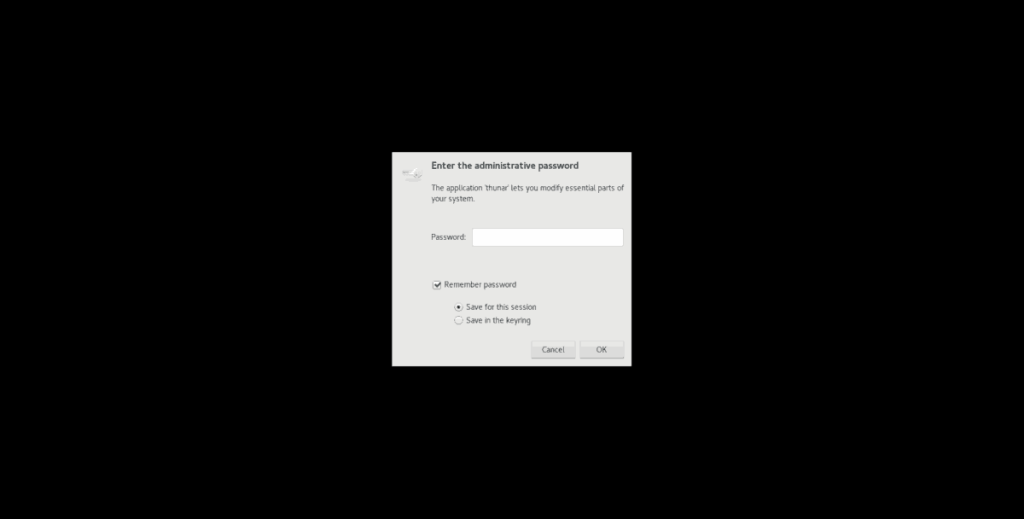
gksu thunar
Untuk meluncurkan aplikasi apa pun dengan Gksu, ikuti sintaks baris perintah di bawah ini.
nama program gksu
Anda juga dapat meluncurkan aplikasi langsung dari terminal sebagai Root dengan sintaks yang sama juga.
Panduan lengkap untuk mencadangkan dan memulihkan profil pengguna di browser Brave dengan langkah-langkah yang jelas dan aman.
Pelajari cara menginstal Linux Lite, sistem operasi berbasis Ubuntu yang ringan dengan antarmuka XFCE4.
Jika Anda menggunakan banyak PPA di PC Ubuntu dan baru saja meningkatkan ke Ubuntu 20.04, Anda mungkin memperhatikan bahwa beberapa PPA Anda tidak berfungsi, karena
Baru mengenal Linux dan ingin menambahkan musik Anda ke Rhythmbox tetapi tidak yakin bagaimana melakukannya? Kami dapat membantu! Ikuti panduan ini saat kami membahas cara mengatur
Apakah Anda perlu mengakses PC atau Server Ubuntu jarak jauh dari PC Microsoft Windows Anda? Tidak yakin tentang bagaimana melakukannya? Ikuti bersama dengan panduan ini saat kami tunjukkan kepada Anda
Apakah Anda menggunakan browser web Vivaldi sebagai driver harian Anda di Linux? Apakah Anda mencoba mencari cara untuk mencadangkan pengaturan browser Anda untuk penyimpanan yang aman? Kami
Cara Mengunduh Podcast Dari Terminal Linux Dengan Podfox
Cara Menemukan File Duplikat Dan Membersihkannya Di Linux Dengan FSlint
Apakah Anda membutuhkan klien podcast yang bagus dan elegan untuk desktop Linux Anda? Jika demikian, Anda perlu mencoba CPod. Ini adalah aplikasi kecil yang ramah yang membuat mendengarkan
TuxGuitar adalah alat pembuat musik open-source. Dengan itu, pengguna dapat membuat dan mengedit tabulasi gitar mereka sendiri. Dalam panduan ini, kita akan membahas bagaimana caranya








